Alle fra legitime markedsførere til direkte svindlere ønsker å få oppmerksomheten din i disse dager. Med en mobiltelefon i nesten hver lomme, har mange av disse vendt seg til SMS-tekstmeldinger som en måte å utvide rekkevidden på. Tross alt er det et raskt kommunikasjonsmiddel som er mye mer sannsynlig å bli lagt merke til enn tradisjonelle e-postmeldinger. Dessuten er det ikke på langt nær så mange spamfiltreringsløsninger tilgjengelig for å håndtere tekstmeldinger, noe som gjør dem modne for misbruk.
Innhold
- Hvordan rapportere spam-tekster på en iPhone
- Slik blokkerer du spam-tekster på en iPhone
- Slik filtrerer du meldinger fra ukjente avsendere på iPhone
- Hvordan blokkere spam-tekster på Android
- Hvordan rapportere spam-tekster på Android
- Andre verktøy for å stoppe spam-tekster
- Hvordan gjenkjenne en spam-tekst
Den gode nyheten er at US Federal Communications Commission (FCC) nylig har satset på å redusere spam i tekstmeldinger, omtrent som det allerede er gjort for spam-anrop. Den første fasen av FCCs plan vil kreve at operatører blokkerer tekstmeldinger fra numre som ikke skal sende SMS-meldinger i utgangspunktet, for eksempel ugyldige, ikke-allokerte eller ubrukte numre. Dette vil ikke eliminere tekstmeldingsspam helt, men det vil forhåpentligvis kutte ned på de mest alvorlige.
Anbefalte videoer
Lett
10 minutter
En iPhone som kjører iOS 16 eller nyere
An Android telefon som kjører Android 13 eller nyere
Så irriterende som tekstmeldingsspam kan være, er du ikke helt hjelpeløs i møte med det. Telefonens SMS-innboks er kanskje ikke like godt beskyttet mot spam som e-postinnboksen din, men moderne smarttelefon plattformer gir deg noen nyttige alternativer.
Dette er et område der Android-smarttelefoner har litt av en fordel i forhold til iPhone, ettersom Googles Messages-app bruker algoritmer for å forsøke å oppdage og filtrere spam. Det er ikke så robust som det du finner i Gmail, men hver liten bit teller. Til sammenligning forsøker ikke Apples meldinger-app på iPhone å foreta noen vurderingsanrop om hva som er eller ikke er tekstsøppel; du kan bare filtrere ut ukjente avsendere, og rapportere spammeldinger til Apple og operatøren din. Google Messages tilbyr lignende rapporteringsmekanismer, men disse brukes også til å trene opp Googles anti-spam-filtre.
Uavhengig av hvilken smarttelefonplattform du velger, er den første regelen for å håndtere mistenkelige tekstmeldinger den samme som for e-post: Ikke samhandle med dem på noen måte. Ikke svar på en spam-tekst, selv om det virker som om det er et gyldig «opt-out»-alternativ, siden du bare bekrefter din eksistens. Og absolutt ikke klikk på noen lenker i en tekst, siden noen av disse kan føre til nettsteder som vil prøve å installere skadelig programvare på telefonen din. I motsetning til det mange tror, smarttelefoner er ikke immune mot slike ting. I stedet kan du ta en titt på veiledningene nedenfor for hvordan du kan håndtere uønskede tekstmeldinger, enten du bruker en iPhone 14, Googles Pixel 7 Pro, a Samsung Galaxy 23, eller omtrent hvilken som helst annen moderne Android-smarttelefon.
Leter du etter tips om hvordan du kan stoppe spam-anrop i stedet? Se vår guide på hvordan stoppe spam-anrop på iPhone og Android-telefoner!

Hvordan rapportere spam-tekster på en iPhone
Selv om det er nesten umulig å unngå tekstmeldingsspam helt, kan du bidra til å redusere det ved å rapportere spam-tekster til operatøren din og Apple. Heldigvis har Apple gjort dette veldig enkelt å gjøre i iOS 16 med en rapporteringsfunksjon med ett trykk. Dette kan også brukes til å rapportere den sjeldne biten tekstsøppel som kommer gjennom Apples iMessage-tjeneste, men den er best til å hjelpe deg med å rapportere SMS/MMS-søppel – så lenge operatøren din støtter det. Slik gjør du dette.
Trinn 1: Åpne Meldinger app på telefonen.
Steg 2: Velg en samtale som inneholder en nettsøppeltekst.
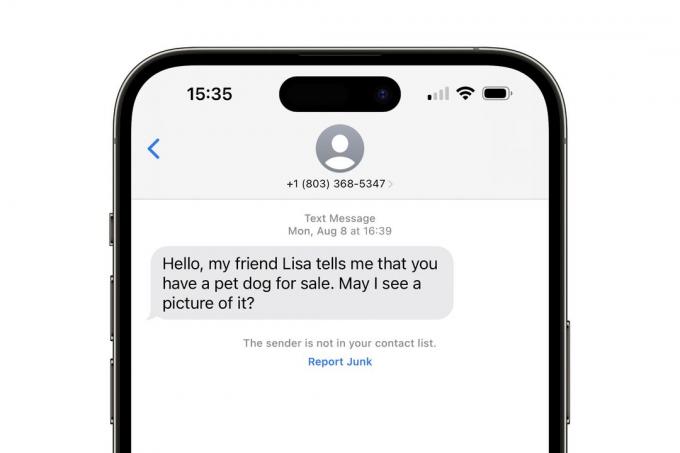
I slekt
- Jeg blir rasende hvis iPhone 15 Pro ikke får denne ene funksjonen
- Slik laster du ned iOS 17 beta på din iPhone akkurat nå
- Tonnevis av offisielle iPhone-deksler er rabattert for Amazon Prime Day
Trinn 3: Velg den blå Rapporter søppel lenken under den siste meldingen. Så lenge operatøren din støtter det, skal dette vises for enhver samtale som avsenderen ikke er i kontaktlisten din, og som du ikke har svart på.

Trinn 4: Plukke ut Slett og rapporter søppelpost fra popup-vinduet som vises nederst på skjermen.
Rapporten vil bli sendt til Apple, samt operatøren din for SMS/MMS-tekster. Vær oppmerksom på at dette ikke automatisk forhindrer fremtidige spam-tekster fra denne meldingen, men du kan blokkere nummeret manuelt. Vi vil forklare hvordan du gjør det i neste avsnitt.
Slik blokkerer du spam-tekster på en iPhone
Du kan blokkere et hvilket som helst nummer for å forhindre at tekstmeldinger fra det nummeret kommer til telefonen din. Spam-tekster kommer ofte fra et bredt utvalg av tilsynelatende tilfeldige tall, så det er sannsynligvis ikke verdt tiden din blokker hver enkelt, men dette kan være nyttig hvis det kommer inn et stort antall uønskede tekster fra samme Antall.
Trinn 1: Åpne Meldinger app på telefonen.
Steg 2: Velg en samtale som inneholder en nettsøppeltekst.

Trinn 3: Velg ikonet med nummeret øverst i samtalen.

Trinn 4: Velg Info knappen fra kortet som vises.
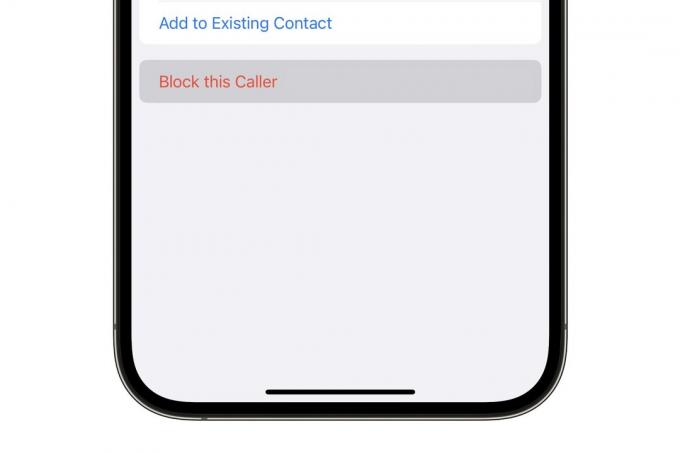
Trinn 5: Plukke ut Blokker denne innringeren nederst på neste skjermbilde.
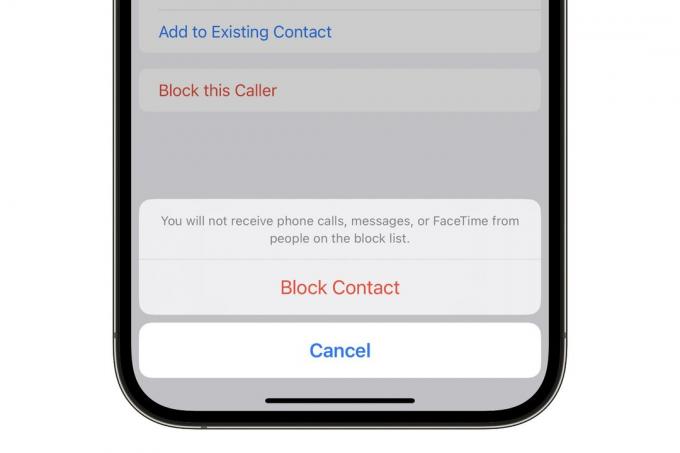
Trinn 6: Velg fra popup-vinduet som vises Blokker Kontakt å bekrefte.
Dette vil blokkere både tekstmeldinger og telefonsamtaler fra det valgte nummeret – inkludert FaceTime-lyd- og videosamtaler. Innkommende mobilanrop vil bli sendt til talepost, FaceTime-anrop vil bli ignorert, og tekstmeldinger vil bli forkastet stille. Merk at tekstmeldinger som kommer inn fra et blokkert nummer ikke kan gjenopprettes selv om du senere opphever blokkeringen av nummeret.
Du kan se og administrere listen over blokkerte kontakter i iPhone Settings-appen under Meldinger > Blokkerte kontakter.
Slik filtrerer du meldinger fra ukjente avsendere på iPhone
Du kan automatisk filtrere ut meldinger fra ukjente avsendere - de som ikke er i kontaktlisten din. Filtrerte meldinger vil fortsatt vises i Meldinger-appen, men de vil bli gruppert i sin egen mappe. Du kan også deaktivere varsler for meldinger fra ukjente avsendere, slik at de ikke forstyrrer deg eller lyser opp et merke på Messages-appikonet. Slik setter du opp dette:
Trinn 1: Åpne Innstillinger-appen på iPhone.

Steg 2: Rull ned og velg Meldinger.

Trinn 3: Rull ned og finn Filtrer ukjente avsendere og velg bryteren for å slå den på.

Trinn 4: For også å deaktivere varsler for meldinger fra ukjente avsendere, bla tilbake opp og velg Varsler nær toppen av meldingsinnstillingene.

Trinn 5: Plukke ut Tilpass varsler på bunnen.
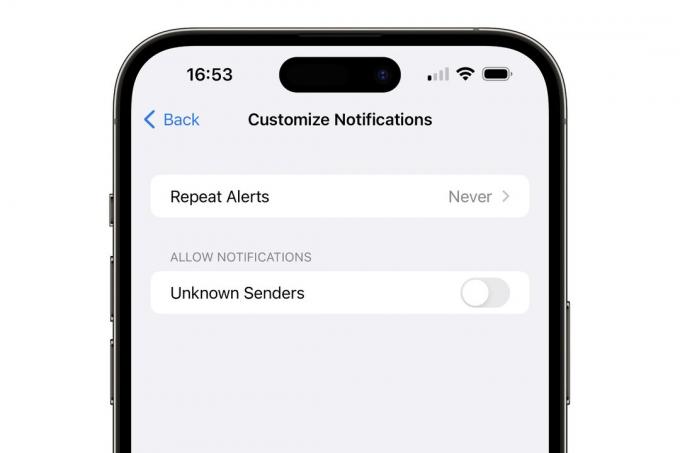
Trinn 6: Veksle Ukjente avsendere av. Merk at denne innstillingen bare gjelder for varsler på iPhone; du må slå den på separat på iPad eller Mac hvis du synkroniserer tekstmeldingene dine til disse enhetene.
Trinn 7: Når du har aktivert alternativet for å filtrere ukjente avsendere, vil en ny Filtre alternativet vises øverst til venstre i samtalevisningen i Meldinger-appen. Hvis du velger dette, kan du velge mellom å se alle meldinger eller filtrere listen etter enten kjente eller ukjente avsendere. Det er også alternativer her for å filtrere etter uleste meldinger og se nylig slettede samtaler.

Trinn 8: Merk at Apple anser enhver aktiv samtale du har svart på som å komme fra en kjent avsender, selv om nummeret ikke er oppført i kontaktene dine. Hvis du har svart på en spam-tekst og ønsker å tilbakestille nummeret til å bli behandlet som en ukjent avsender, må du slette samtalen permanent:
- I Meldinger-appen, sveip til venstre på samtalen du vil slette og fortsett sveip til du føler noen haptiske tilbakemeldinger og ser det røde banneret utvide seg hele veien over skjerm.
- Plukke ut Slett fra popup-vinduet som vises.
- Plukke ut Filtre fra øverste venstre hjørne.
- Plukke ut Nylig slettet.
- Velg samtalen du nettopp slettet. Et blått merke skal vises på venstre side for å indikere at det er valgt.
- Plukke ut Slett fra nederste venstre hjørne.
- Velge Slett melding å bekrefte.

Hvordan blokkere spam-tekster på Android
Blokkering av spam-tekster på Android kan være vanskeligere siden omtrent alle håndsettprodusenter har sin egen versjon av operativsystemet, som ofte inkluderer sin egen app for håndtering av tekstmeldinger. Heldigvis har de mest populære smarttelefonprodusentene nylig standardisert seg på Google Messages. Det er det eneste alternativet på Pixel 7 og forgjengerne, selvfølgelig, og mens Samsungs Galaxy S23 lineup følger fortsatt med Samsung meldinger forhåndsinstallert, har Google Messages blitt standard på den plattformen.
Hvis du bruker en eldre telefon, kan det hende du fortsatt bruker produsentens egen meldingsapp, men du kan last ned Messages by Google fra Play Store for omtrent alle eldre telefoner. Som sådan vil vi fokusere på Google Messages når det gjelder å håndtere spam-tekster.
Trinn 1: Åpne Messages by Google-appen på telefonen din.
Steg 2: Velg profilbildet ditt eller initialene øverst til høyre.

Trinn 3: Plukke ut Innstillinger for meldinger.

Trinn 4: Rull ned og velg Spambeskyttelse.

Trinn 5: Velg bryteren ved siden av Aktiver spambeskyttelse for å slå den på.
Når spambeskyttelse er aktivert, vil Googles meldinger-app begynne å analysere alle nye innkommende meldinger for spam. Den gjør dette ved å bruke maskinlæringsalgoritmer på enheten, slik at meldingsdataene dine ikke trenger å sendes til Google for spamanalyse. Noe anonym informasjon vil bli sendt til Google for å hjelpe med å trene disse algoritmene, men innholdet i tekstmeldingene du mottar, forlater aldri telefonen din med mindre du uttrykkelig rapporterer dem til Google som spam.
Meldinger som er identifisert som spam vil gå inn i en Spam og blokkert mappe som kan nås fra tre-linjen hamburgermeny i øverste venstre hjørne av Meldinger-appen (den med tre linjer oppå hverandre).
Hvordan rapportere spam-tekster på Android
Dessverre vil ikke det å aktivere spambeskyttelse for første gang skanne de eksisterende meldingene dine, noe som betyr at alle meldinger du allerede har mottatt forblir nøyaktig der de er. Du kan imidlertid rapportere disse manuelt som spam. Siden Googles algoritmer ikke er perfekte, vil noen spam-meldinger slippe gjennom. Manuell rapportering vil flytte disse til spamfilteret og hjelpe med å lære telefonen din å gjenkjenne lignende mønstre bedre i fremtiden. Slik gjør du dette.
Trinn 1: Åpne en spammelding i Meldinger-appen på telefonen.

Steg 2: Et banner skal vises øverst i meldingen som spør om du vil lagre telefonnummeret eller rapportere det som spam. Merk at dette banneret bare vises for meldinger fra telefonnumre som ikke er i kontaktene dine, noe som vanligvis skal være tilfelle for spam-meldinger.
Plukke ut Rapporter spam.

Trinn 3: På Rapporter spam? pop-up som dukker opp, kan du velge om du kun vil rapportere gjeldende melding som spam eller også blokkere nummeret meldingen kom fra. Rapportering av meldingen som spam vil flytte den til Spam og blokkert mappe og trene spamfiltreringsalgoritmene for å forhåpentligvis forhindre lignende meldinger i fremtiden. Blokkering av nummeret vil imidlertid forhindre at meldinger kommer inn fra det nummeret, uavhengig av innholdet. Dette vil også blokkere innkommende anrop fra det nummeret.
Velg boksen ved siden av Blokkere hvis du vil blokkere nummeret,
Trinn 4: Velg Rapporter spam knapp.
Du kommer tilbake til samtalen. Hvis du velger å blokkere nummeret, vil et banner øverst indikere dette og tilby en Fjern blokkering hvis du senere skulle ombestemme deg. Oppheving av blokkering av nummeret vil også rapportere at det ikke er spam.

Trinn 5: Velg tilbakepilen øverst til venstre for å gå tilbake til meldingslisten. Den rapporterte samtalen vil ikke lenger vises på hovedlisten siden den er flyttet til "Spam & blocked"-mappen.
Trinn 6: Du kan også rapportere en melding som spam uten å åpne den ved å velge den lenge i Meldinger-appen og velge Blokkere fra menyen med tre prikker øverst til høyre. Dette viser en popup-boks med motsatt oppførsel av Rapporter spam alternativ; den blokkerer meldingen som standard, med en egen avmerkingsboks for å eventuelt rapportere den som spam.

Andre verktøy for å stoppe spam-tekster
Apple og Google gir begge "hooks" i meldingsplattformene sine som lar tredjepartsapper skann dine innkommende tekstmeldinger for å prøve å finne ut om de er spam før du sender dem videre til din telefon. Som et resultat har en rekke utviklere tatt opp utfordringen med å prøve å bygge bedre anti-spamfiltrering enn hva Apple og Googles meldingsapper tilbyr på egen hånd.
Disse spenner fra dedikerte apper som Truecaller til mer fullverdige sikkerhetssuiter som Malwarebytes for iPhone eller Android.
Hvis du velger en tredjepartsapp, sørg for å lese selskapets personvernregler veldig nøye. Av nødvendighet må disse appene skanne tekstmeldingene dine for å gjøre jobben sin, og det gjøres vanligvis ved å sende kopier av meldingene fra enheten din til selskapets servere. Heldigvis tilbyr Apple og Google noen beskyttelse mot at dette blir gratis for alle på meldingsdataene dine, for eksempel å bare tillate tilgang til meldinger fra ukjente avsendere, men det er fortsatt personvernavveininger med noen av disse appene, og noen apper krever at du eksponerer mer av dataene dine, for eksempel å laste opp hele kontaktlisten til deres servere.

Hvordan gjenkjenne en spam-tekst
Tradisjonelle spam-tekster er vanligvis ganske enkle å oppdage, siden de vanligvis prøver å selge deg noe. Disse er også ganske enkle å ignorere, men selvfølgelig vil rapporterings- og blokkeringsalternativene vi forklarte ovenfor hjelpe deg med å filtrere bort noe av støyen.
Dessverre er det en mer lumsk kategori av spam-tekster som faller mer inn i kategorien svindel. Disse brukes oftest til phishing-angrep designet for å stjele passordene dine eller få deg til å gi opp annen personlig informasjon. De er ofte forkledd som varsler fra banken din eller annen finansinstitusjon, et offentlig organ som skattemyndighetene, eller bare en nettbasert tjeneste som Amazon, Google, Facebook, eller Apples iCloud. De kan også vises i andre former som jobbtilbud. Noen av disse phishing-svindlene kan til og med brukes til installer skadelig programvare på telefonen.
I alle tilfeller bør disse meldingene anses som svært mistenkelige og behandles med ekstrem forsiktighet. Gjøre IKKE klikk på lenker i disse meldingene, da de vanligvis bare fører deg til et falskt nettsted som ser akkurat ekte nok ut til å overbevise deg for å angi et passord eller kredittkortnummer for å "bekrefte identiteten din." Hvis du er bekymret for at en av nettkontoene dine kan bli kompromittert, åpne et eget nettleservindu og besøk det direkte ved å skrive inn adressen i stedet for å klikke på en lenke i en e-post eller tekst beskjed.
Det er en annen kategori av spam-/svindeltekster som har vært på rundgang de siste årene som kan virke mye mer ufarlige på overflaten. I stedet for å tilby lenker eller varsler, er disse innkommende meldinger formulert på en slik måte at du tror at noen rett og slett har sendt en tekst til nummeret ditt ved en feiltakelse. De kan begynne med alt fra en enkel hilsen til en melding som ser ut som om den følger opp en henvisning eller en annen samtale, for eksempel eksemplene vist i skjermbildene ovenfor om en "golffest i morgen" eller "en kjæledyrhund for salg."
Dette er nesten aldri ekte tekster. I stedet er de designet for å trekke mottakeren inn i en samtale med en svindler som en form for "sosial ingeniør"-angrep. Mange mennesker vil bli fristet til å svare enten av nysgjerrighet eller et genuint ønske om å være nyttig ved å la personen vite at de har feil nummer. Svindleren vil da prøve å engasjere deg med noen vennlige småprater som til slutt vil føre til en be om en slags hjelp som vil innebære å klikke på en lenke de gir eller sende dem noe penger.
Det er vanligvis lett å gjenkjenne disse meldingene etter tallene de kommer fra - folk i South Carolina eller San Bernardino sannsynligvis ikke lovlig å skrive feil et Toronto-nummer som spør om en kjæledyrhund til salgs eller annonsere en golf parti.
Redaktørenes anbefalinger
- En iPhone ble nettopp solgt for et vanvittig beløp på auksjon
- Hvordan bli kvitt andres Apple-ID på iPhone
- Apples nyeste iPhone SE kan bli din for $149 i dag
- Slik gjør du et levende bilde til en video på din iPhone
- Slik legger du til widgets på iPhone-låseskjermen på iOS 16



